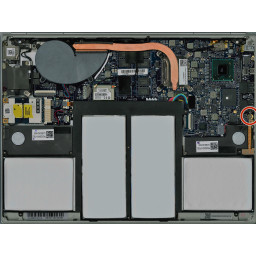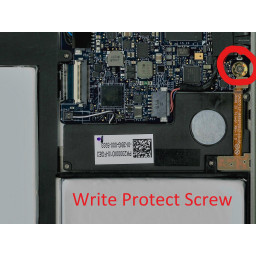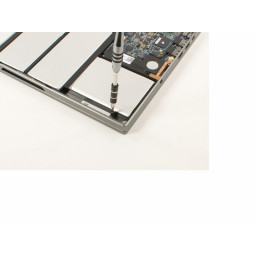Chromebook Pixel (2013) Замена батареи

Шаг 1 Удалить резиновые прокладки
Переверните ваш Chromebook Pixel на спину
Используя плоскую отвертку, осторожно потяните вверх, чтобы снять резиновые накладки с ноутбука, чтобы открыть винты
Шаг 2 Снимите нижнюю крышку
Вам нужно перевернуть Chromebook Pixel и снять нижнюю крышку
Шаг 3 Снятие нижней панели
С помощью небольшой отвертки Philips выверните четыре винта под накладками
Используя spudger (или другой плоский, но слегка тупой предмет), аккуратно откройте ноутбук
Возможно, вам будет полезно начать с меньшей (худой) головы и перейти к большему размеру.
Шаг 4 Отпустите аккумулятор
Удалите винты, удерживающие аккумулятор на месте.
Шаг 5 Открой это
Осторожно потяните за переднюю часть ноутбука и откройте его, как раскладушка
Шаг 6 Отключите аккумулятор
С помощью разбрызгивателя или пальца и аккуратно потяните батарею от логической платы Pixel.
Потяните аккумулятор на себя, чтобы извлечь его
Шаг 7 Удалите винт защиты от записи (ЕСЛИ ПРИМЕНИМО)
Найдите винт защиты от записи
Удалите его, и вы можете начать перепрошивать свой BIOS!
Шаг 8 Изучите новый аккумулятор
Убедитесь, что мощность и напряжение соответствуют значениям старой батареи
Шаг 9 Установите новый аккумулятор
Выполните эти шаги в обратном порядке и включите Pixel.
Если старая батарея выходила из строя, придется сбросить системное время при повторном входе в Chrome OS или установленную операционную систему
Комментарии
Пока еще нет ниодного комментария, оставьте комментарий первым!
Также вас могут заинтересовать
Вам могут помочь


Nicom